В этой статье мы рассмотрим руководство по удалению Skype для бизнеса как для пользователей Windows, так и для пользователей Mac OS.
Шаг 1. Отключение автоматического запуска Skype для бизнеса
1) В Skype для бизнеса щелкните значок параметров и выберите Сервис > Параметры.
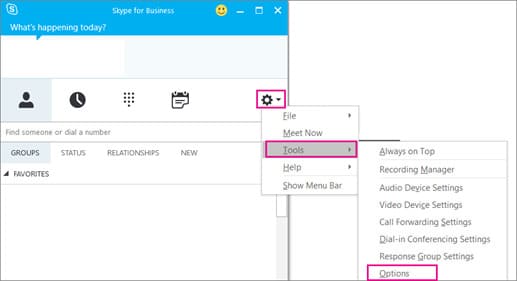
2) Выберите Личные, затем снимите флажки Автоматически запускать приложение при входе в Windows и Открывать приложение поверх остальных окон. Затем нажмите ОК.
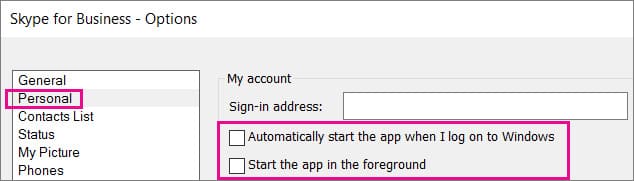
3) Выберите Файл > Выйти.
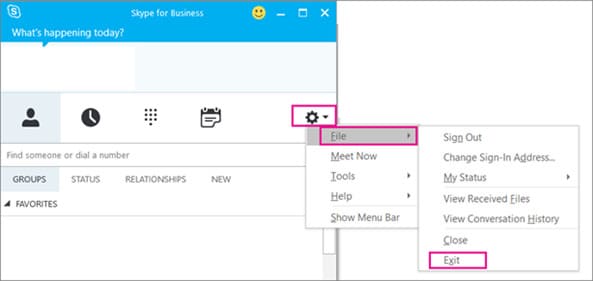
Приложение Skype для бизнеса останется на вашем компьютере, но больше не будет запускаться.
Шаг 2. Удаление Skype для бизнеса с компьютера
Внимание! Если вы пользуетесь версией Microsoft 365Skype для бизнеса, вы не сможете удалить ее с компьютера, не удалив остальные приложения из набора Office. Это связано с тем, что она интегрирована с другими приложениями Office. Следующие инструкции предназначены для пользователей с автономными версиями Skype для бизнеса.
1) Выберите Панель управления > Программы > Программы и компоненты > Удаление или изменение программы.
2) Выберите Skype для бизнеса > Удалить. Если вы не видите Skype для бизнеса в списке, это означает, что вы используете версию, интегрированную с другими приложениями Microsoft 365. Единственный способ удалить эту версию — удалить все приложения Office с вашего компьютера.

3) В диалоговом окне «Продолжить?» выберите Удалить.
4) После завершения процесса удаления нажмите Закрыть.
Если приведенные выше инструкции не помогли, попробуйте отключить приложение в реестре.
1) Чтобы удалить значок Skype для бизнеса ![]() из панели закрепления, выйдите из приложения Skype для бизнеса на Mac.
из панели закрепления, выйдите из приложения Skype для бизнеса на Mac.
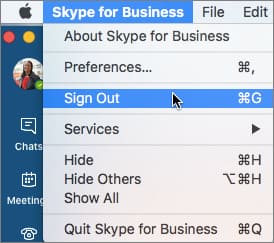
2) Закройте страницу входа в Skype для бизнеса на Mac.
3) Одновременно нажмите клавишу Control и щелкните ![]() . Выберите Выход.
. Выберите Выход.
4) Выберите Finder > Программы. Прокрутите до приложения Skype для бизнеса и перетащите его в корзину.


